
در حالی که اکثر کاربران اندروید برای باز کردن قفل گوشی خود به اسکنر اثر انگشت یا تشخیص چهره اعتماد میکنند، برخی هنوز هم ترجیح میدهند از پین یا الگو استفاده کنند. این یک اقدام امنیتی مهم است اگر میخواهید از دادههای خود محافظت کنید و پیامها و عکسهای خود را از چشمان کنجکاو دور نگه دارید. اما اگر اندروید پین یا الگوی شما را قبول نمیکند، در حالی که میدانید از الگوی صحیح استفاده میکنید، چه باید بکنید؟ در اینجا نکات برتر برای رفع مشکل باز نشدن قفل گوشی اندروید با پین یا الگوی صحیح آمده است.
ممکنه بعد از چند بار وارد کردن رمز اشتباه، سیستم گوشی اندرویدت رو برای مدتی طولانی قفل کنه. حتی ممکنه بعد از 10 بار تلاش ناموفق، گوشی رو ریست کنه. گزارشات زیادی از پین کد یا الگوهای قفل صفحه ای که یه روز ناگهان کار نمی کنن، وجود داره.
1- موبایل خود را راه ریستارت کنید
اگر گوشی اندرویدی شما رمز پین را قبول نمی کند، بعد از دومین تلاش متوقف شوید. وارد کردن رمز پین اشتباه باعث می شود گوشی شما مسدود شود و برای باز کردن آن به کد PUK (کلید باز کردن شخصی) نیاز داشته باشید.
ممکن است این فقط یک مشکل موقت باشد. سعی کنید چند دقیقه صبر کنید. بسیاری از کاربران تأیید کرده اند که گوشی آنها بدون اینکه کاری انجام دهند، ناگهان باز شده است.
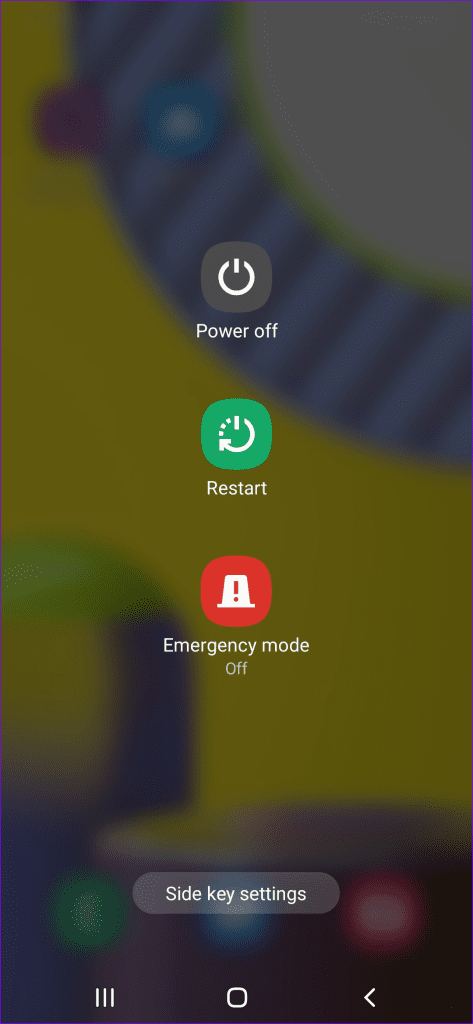
2- حافظه پنهان (کش) موبایل خود را پاک کنید
کش برنامه ها می تواند با گذشت زمان انباشته شود و ممکن است به طور دوره ای نیاز به پاکسازی داشته باشد. اما هنگام پاکسازی، مطمئن شوید که کش را پاک می کنید، نه داده ها را. اگر داده های برنامه را پاک کنید، آن را بازنشانی می کند و ممکن است اطلاعات ورود به سیستم خود را از دست بدهید.
سیستم همچنین کش را در تلفن شما مربوط به فرآیندهای مختلفی که برای کار کردن دستگاه شما لازم است، ذخیره می کند. در برخی موارد، افراد متوجه شده اند که پاک کردن کش تلفن در واقع پین یا رمز عبور را پاک می کند، به شما امکان می دهد دوباره وارد شوید و یک رمز عبور یا پین جدید تنظیم کنید.
از آنجایی که نمیتوانید برای پاک کردن کش وارد برنامه تنظیمات تلفن شوید، باید روی حالت بازیابی داخلی اندروید تکیه کنید تا پارتیشن کش را پاک کنید. در اینجا نحوه انجام این کار آمده است:
توجه: ترفند زیر فقط روی گوشی های قدیمی اندرویدی کار می کند.
مرحله 1: تلفن خود را خاموش کنید
مرحله 2: دکمه افزایش صدا و دکمه پاور را همزمان فشار داده و نگه دارید تا تلفن شما روشن شود.
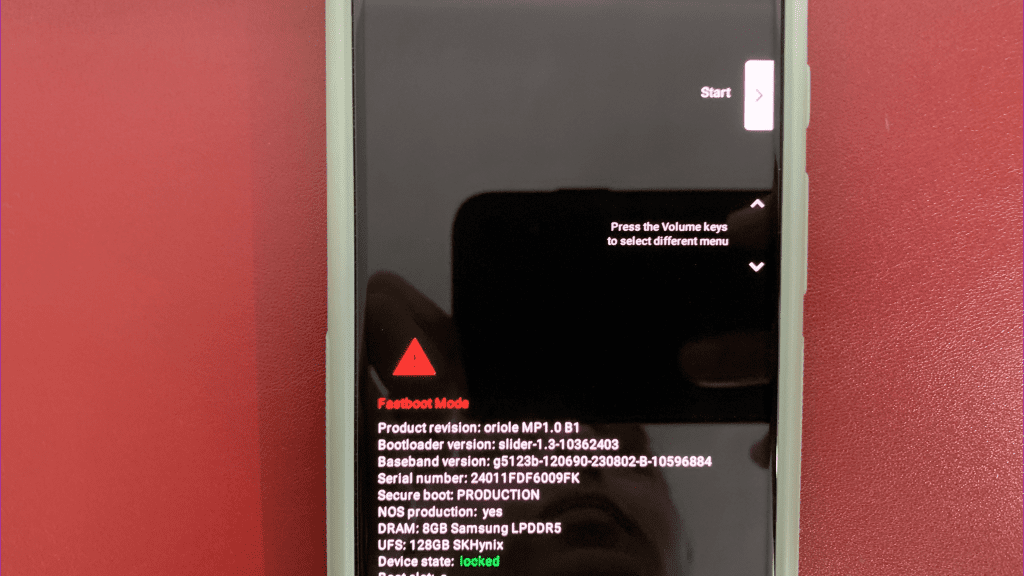
مرحله 3: از دکمه کاهش صدا برای پیمایش به پاک کردن پارتیشن کش استفاده کنید.
مرحله 4: برای انتخاب آن دکمه پاور را فشار دهید.
مرحله 5: از دکمه کاهش صدا برای برجسته کردن بله استفاده کنید.
مرحله 6: برای انتخاب آن دکمه پاور را فشار دهید.
اگر حالت بازیابی اندروید کار نمی کند، می توانید راهنمای اختصاصی ما را بخوانید.
پس از پاک کردن کش دستگاه، تلفن خود را راه اندازی مجدد کنید، و اگر همه چیز طبق برنامه پیش رود، باید بتوانید تلفن خود را باز کنید. با این حال، اولین کاری که باید انجام دهید این است که به برنامه تنظیمات بروید و یک پین یا رمز عبور جدید برای استفاده تنظیم کنید. در غیر این صورت، رمز عبور “قدیمی” ممکن است دوباره ظاهر شود اگر به هر دلیلی مجبور به راه اندازی مجدد تلفن خود شوید.
3-باز کردن قفل موبایل با استفاده از سایت FIND MY Mobile
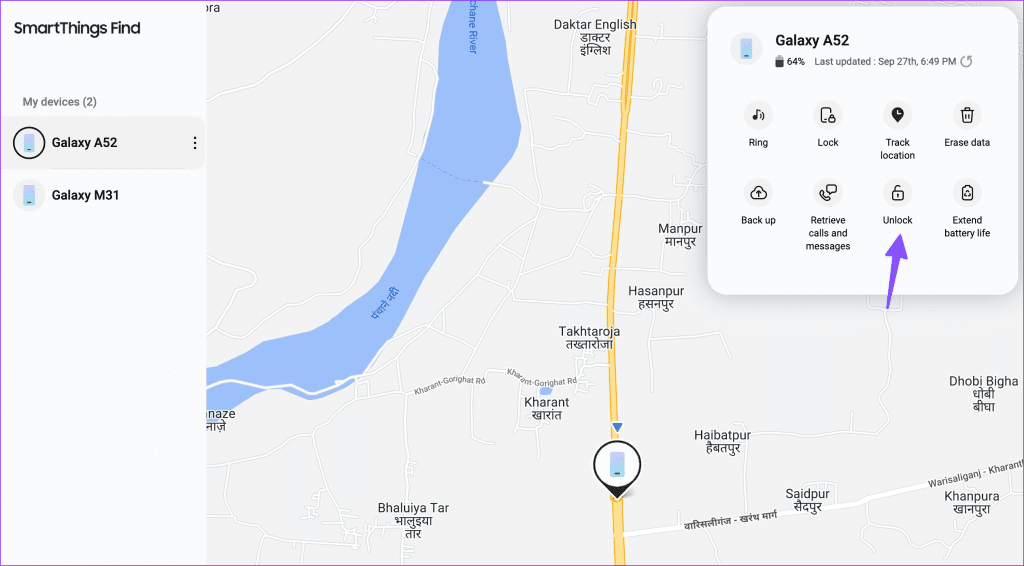
اگر رمز ورود گوشی سامسونگ خود را فراموش کردهاید، میتوانید از قابلیت Find My Mobile برای باز کردن قفل گوشی از راه دور استفاده کنید.
مراحل زیر را دنبال کنید:
- به وبسایت Find My Mobile بروید.
- با حساب کاربری سامسونگ خود وارد شوید.
- لیست دستگاههای سامسونگ مرتبط با حساب کاربری خود را مشاهده خواهید کرد.
- دستگاهی را که میخواهید قفل آن را باز کنید انتخاب کنید.
- در گوشه بالا سمت راست، منویی با گزینههای مختلف را مشاهده خواهید کرد.
- روی دکمه Unlock کلیک کنید.
این روش فقط برای گوشیهای سامسونگ با قابلیت Find My Mobile که فعال شده است کار میکند.
4-باز کردن قفل گوشی اندرویدی خود با استفاده از ADB (Android Debug Bridge)
برای باز کردن قفل گوشی اندرویدی خود با استفاده از ADB (Android Debug Bridge) مراحل زیر را دنبال کنید:
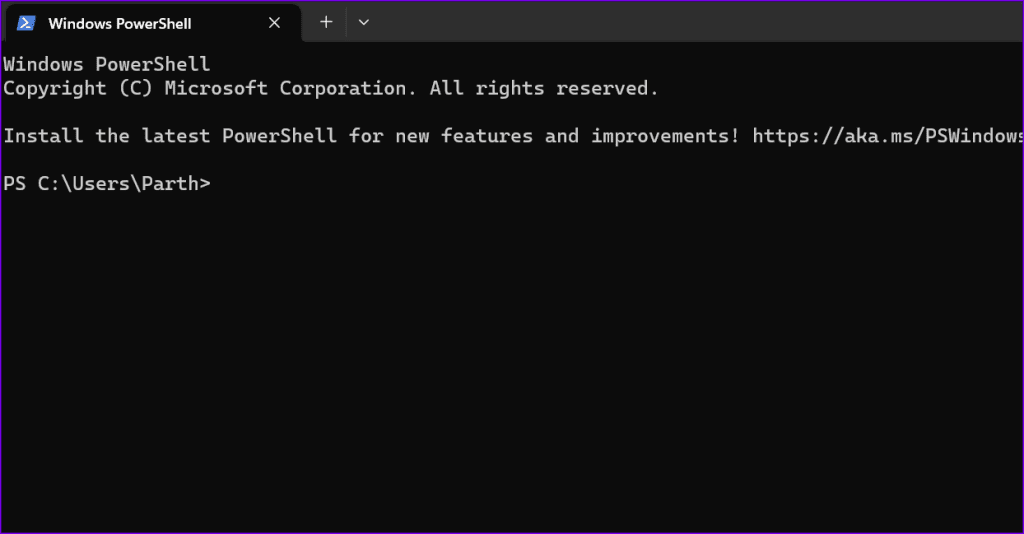
- گوشی اندرویدی خود را با استفاده از کابل USB به کامپیوتر خود وصل کنید. اگر گوشی اندرویدی شما به کامپیوتر متصل نمی شود.
- روی دکمه Start Menu در ویندوز راست کلیک کنید.
- از لیستی که ظاهر می شود، Terminal (Admin) را انتخاب کنید.
- دستور زیر را تایپ کنید:
adb shell rm /data/system/gesture.key
- کلید Enter را روی صفحه کلید خود فشار دهید.
- پس از اجرای دستور، گوشی خود را مجدداً راه اندازی کنید.
پس از انجام این مراحل، قفل گوشی اندرویدی شما باز خواهد شد.
لطفا توجه داشته باشید که این روش ممکن است در همه گوشیهای اندرویدی کار نکند. اگر با این روش نتوانستید قفل گوشی خود را باز کنید، میتوانید روشهای دیگری را امتحان کنید، مانند باز کردن قفل گوشی با استفاده از حساب Google خود یا استفاده از حالت Find My Device.
5- باز گرداندن به تنظیمات کارخانه
اگر رمز عبور صحیح گوشی سامسونگ یا اندروید شما همچنان پذیرفته نمی شود، وقت آن است که گوشی اندروید خود را از حالت ریکاوری به تنظیمات کارخانه بازنشانی کنید.
مراحل:
- گوشی را خاموش کنید و دکمه های پاور و کاهش صدا را تا زمانی که گوشی روشن می شود فشار دهید و نگه دارید.
- از دکمه پاور برای انتخاب حالت ریکاوری استفاده کنید.
- هنگامی که در حالت ریکاوری هستید، دکمه پاور را نگه دارید و دکمه افزایش صدا را یک بار فشار دهید.
- اکنون دکمه پاور را رها کنید.
- از دکمه کاهش صدا برای پیمایش به پایین به تنظیم مجدد کارخانه استفاده کنید.
6- از برنامه های واسط استفاده کنید
اگر قفل الگو یا PIN گوشی اندرویدی شما کار نمی کند، می توانید از برنامه های شخص ثالث برای دور زدن صفحه قفل استفاده کنید. با این حال، توجه داشته باشید که همه برنامه های شخص ثالث طبق انتظار کار نمی کنند. ما توصیه می کنیم از نرم افزاری استفاده کنید که ضمانت بازگشت وجه ارائه می دهد.
دسترسی به گوشی اندرویدی خود
همانطور که می بینید، اگر گوشی شما PIN یا الگوی صحیح را قبول نمی کند، کار زیادی نمی توانید انجام دهید. اگر خوش شانس نیستید که این اشکال پس از راه اندازی مجدد دستگاه از بین برود، باید وارد حالت بازیابی شوید و دستگاه خود را به تنظیمات کارخانه بازنشانی کنید.



